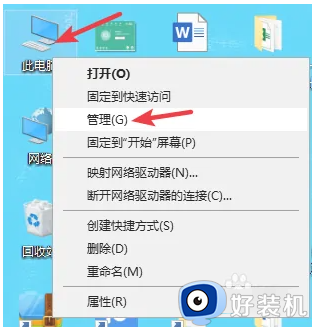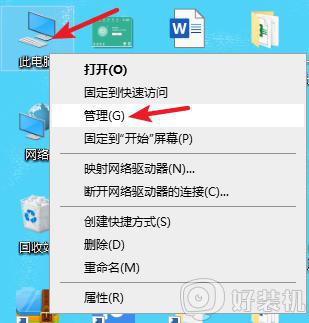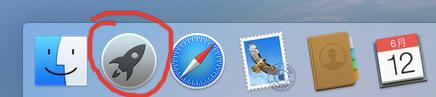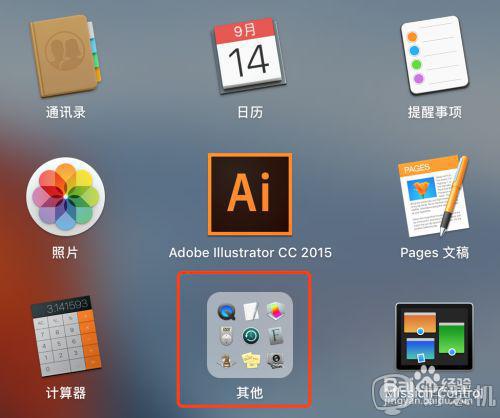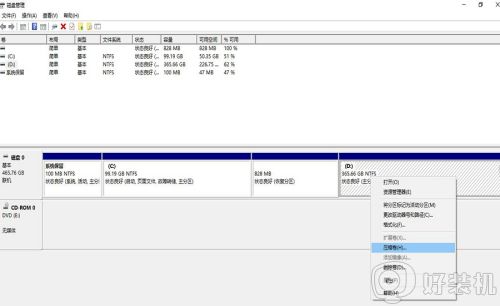新的移动硬盘如何分区 新移动硬盘第一次使用如何分区
时间:2023-08-07 17:54:34作者:haoxt
由于移动硬盘的容量比较大,有些用户会选择进行分区操作,不同的盘符存放不同类型的文件。有用户买了新的移动硬盘,但是不知道新的移动硬盘如何分区,一般我们可以使用电脑系统中的磁盘管理来操作,下面就来学习下新移动硬盘第一次使用如何分区的方法。
方法一:磁盘管理分区
1、右键桌面上的“此电脑”图标,点击管理。
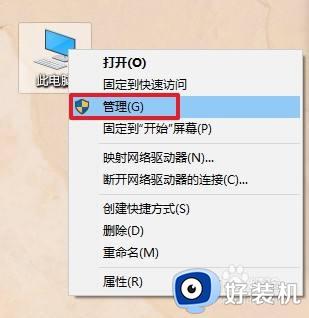
2、在计算机管理界面点击“磁盘管理”。
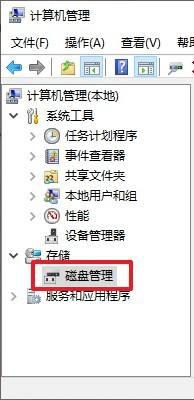
3、右侧界面,可以看到在C盘旁边有一个未分区的空白磁盘!右键点击该磁盘,选择“新建简单卷”。
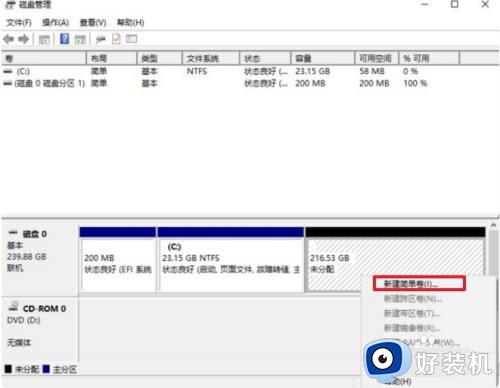
4、然后会出现一个新建分区向导,按照提示给硬盘分区空间以及盘符即可。
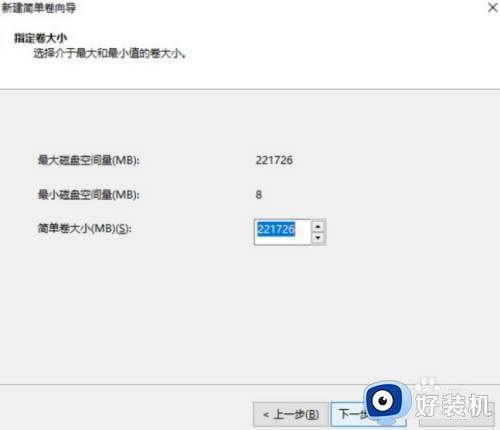
方法二:用分区工具分区
1、下载一个DG分区工具,或者分区助手。
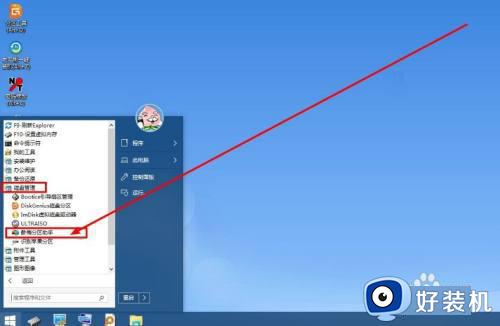
2、选择“创建分区”,根据提示设置需要分多大的空间以及多少个分区,最后点击确定即可。
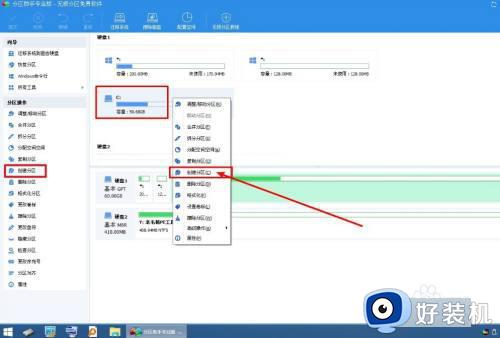
以上就是小编跟大家介绍的关于新的移动硬盘如何分区的操作步骤,如果你不知道怎么给新移动硬盘进行分区操作,就可以参考上面的教程来操作。